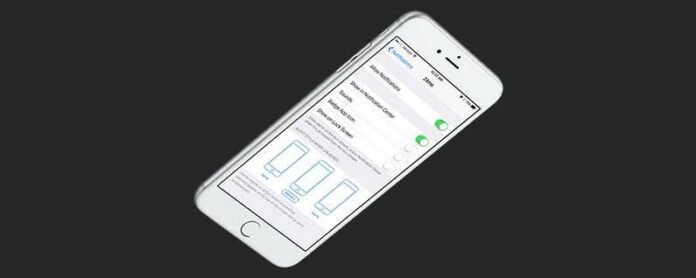Om du inte vill ha ständiga aviseringar från Facebook eller ett skyldigt nöjesspel (hosta, hosta, Candy Crush), finns det två sätt att justera inställningarna för dina appmeddelanden. Det första sättet är att komma åt appens inställningar. Det andra sättet är genom meddelandesinställningarna på din enhet. Dessa aviseringar kallas push -aviseringar eftersom din iPhone varnar dig om meddelandet även om du inte använder appen. Du kan selektivt välja vilka appar som är tillåtna till skicka dig aviseringar och vilken Appar kan vänta tills du har tid att kontrollera dem. Så här stänger du av push -aviseringar för en viss app på iPhone.
Relaterad: Hur man svarar på och avvisar aviseringar i iOS 10 På iPhone
Hur man stänger av push -aviseringar för en viss app
-
Öppna Inställningar.
-
Tryck på aviseringar och bläddra ner till det sista avsnittet.
-
Det kommer att finnas en lista över alla appar på din iPhone. När du är här, tryck på appen som du vill ändra. Du kan redigera alla behörigheter som appen är tillåten.
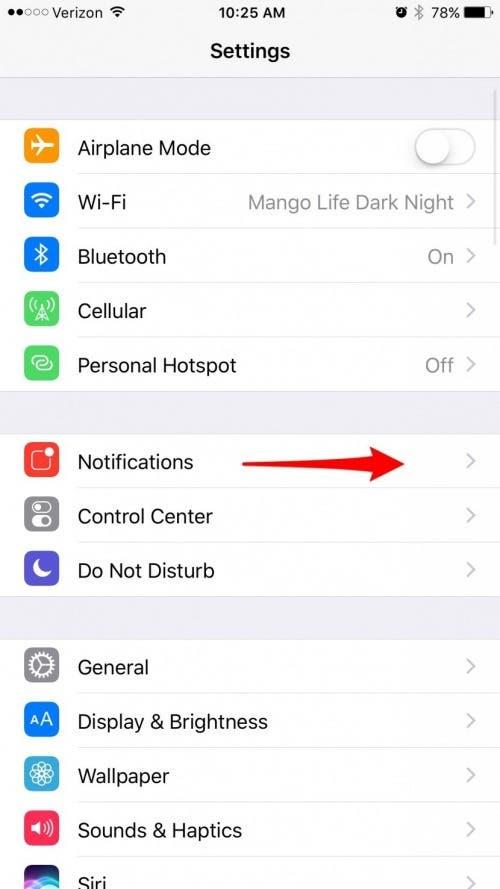
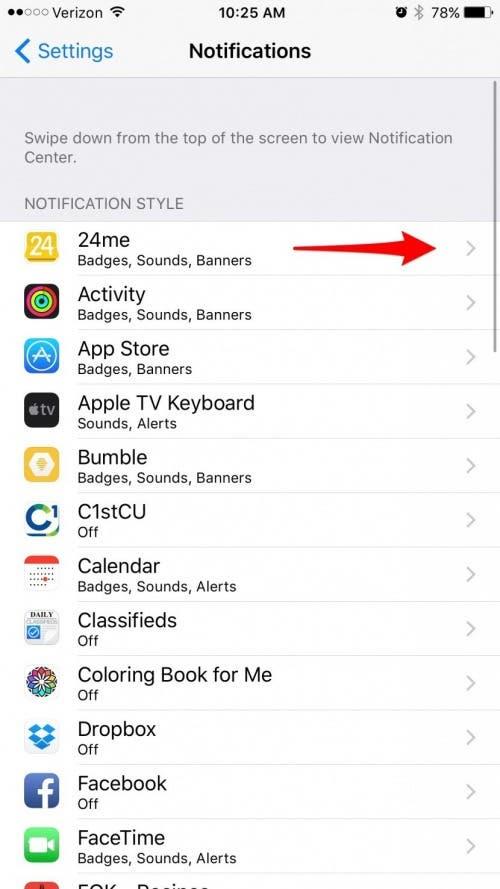
-
Du kan välja att återkalla alla aviseringar genom att stänga av tillåter meddelanden.
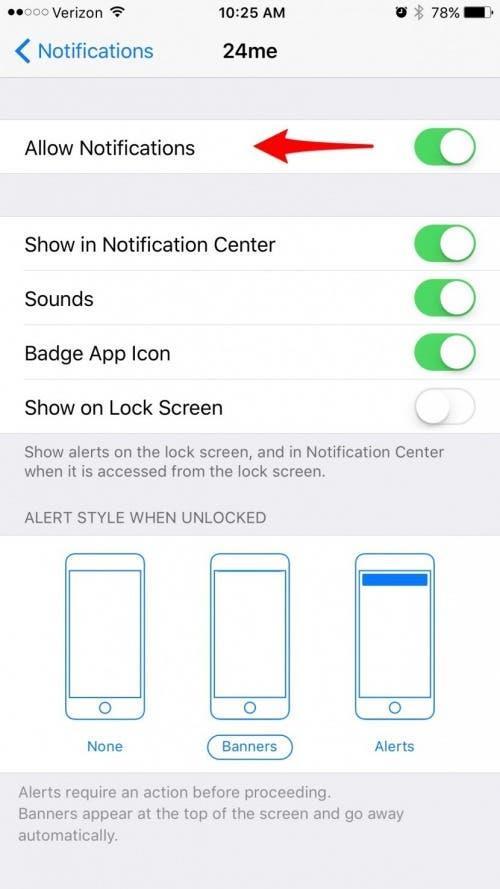
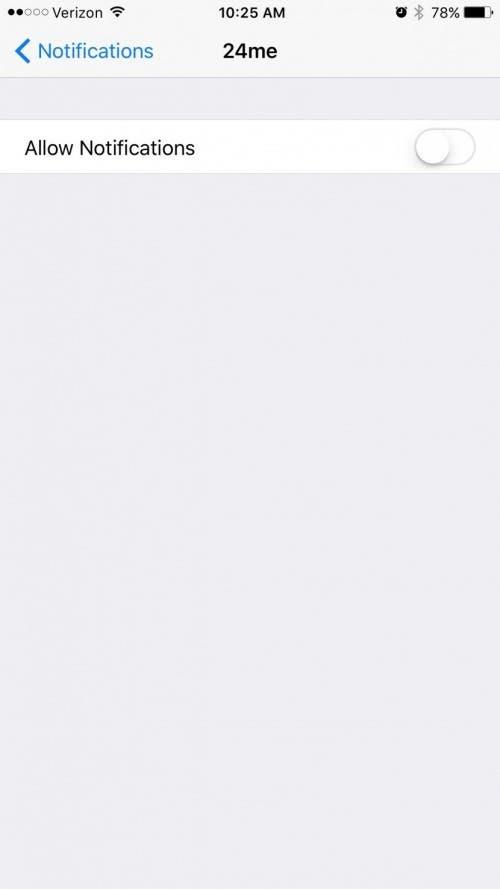
-
Eller så kan du välja hur appen meddelar dig: Visa i Notification Center, Sounds, Badge -appikonen och visa på låsskärmen.
-
Du kan också välja vilken typ av meddelanden du får under vaken när du är olåst.
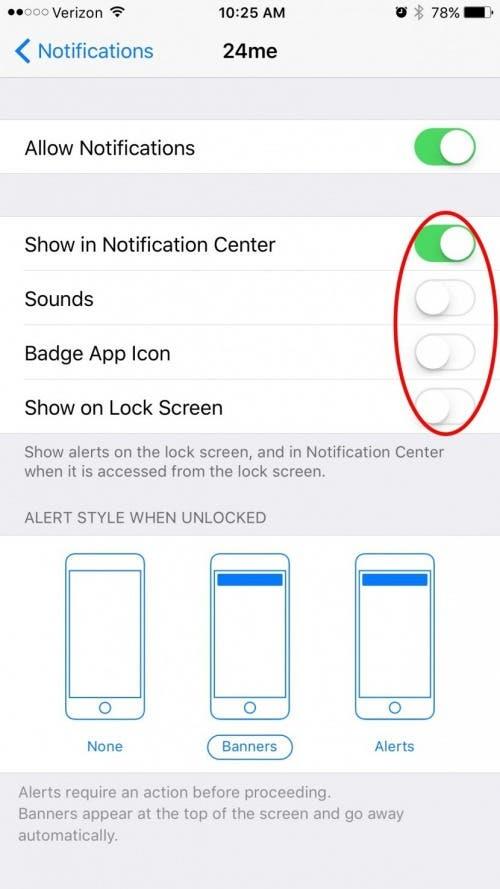
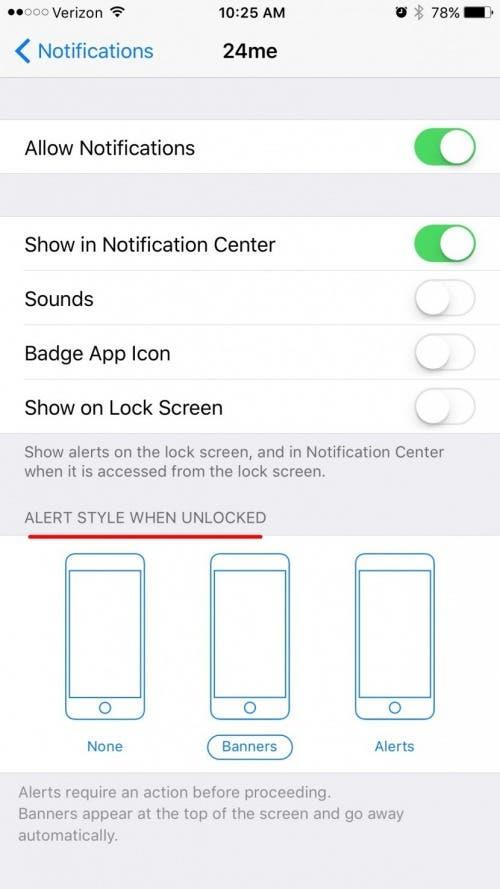
Den andra metoden är att öppna själva appen, navigera till inställningar och välja aviseringar. Att göra det tar dig till samma sida som ses ovan.